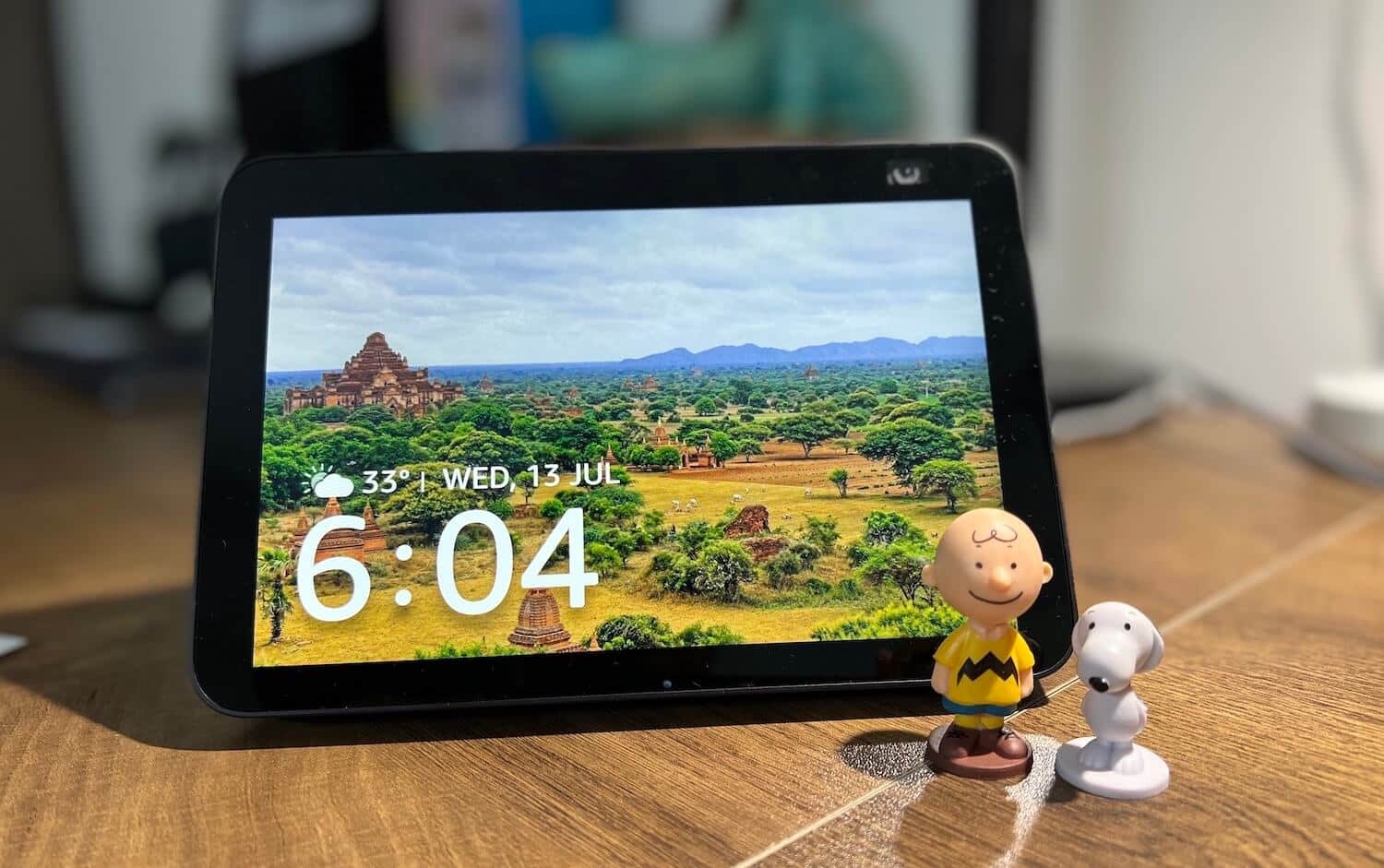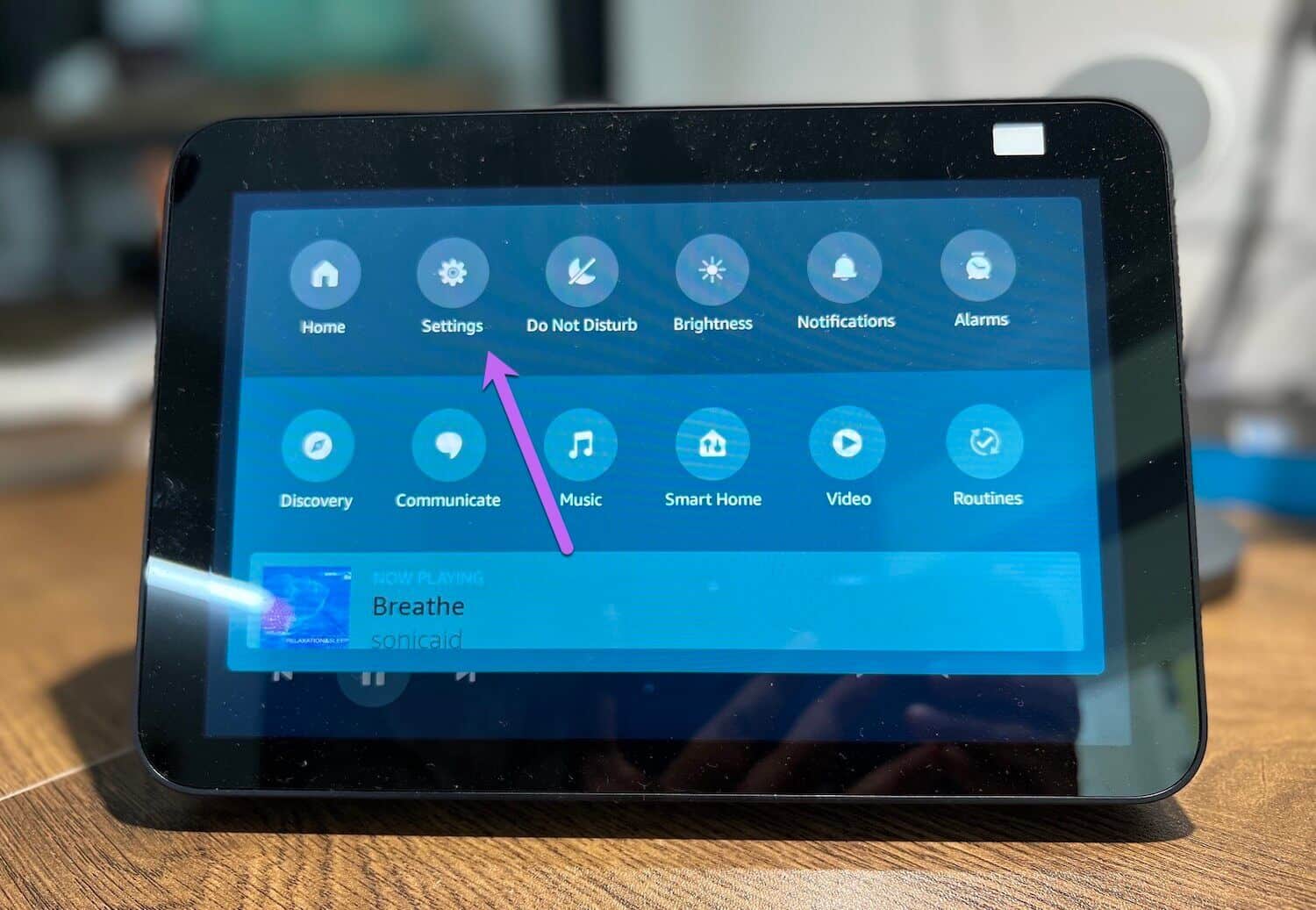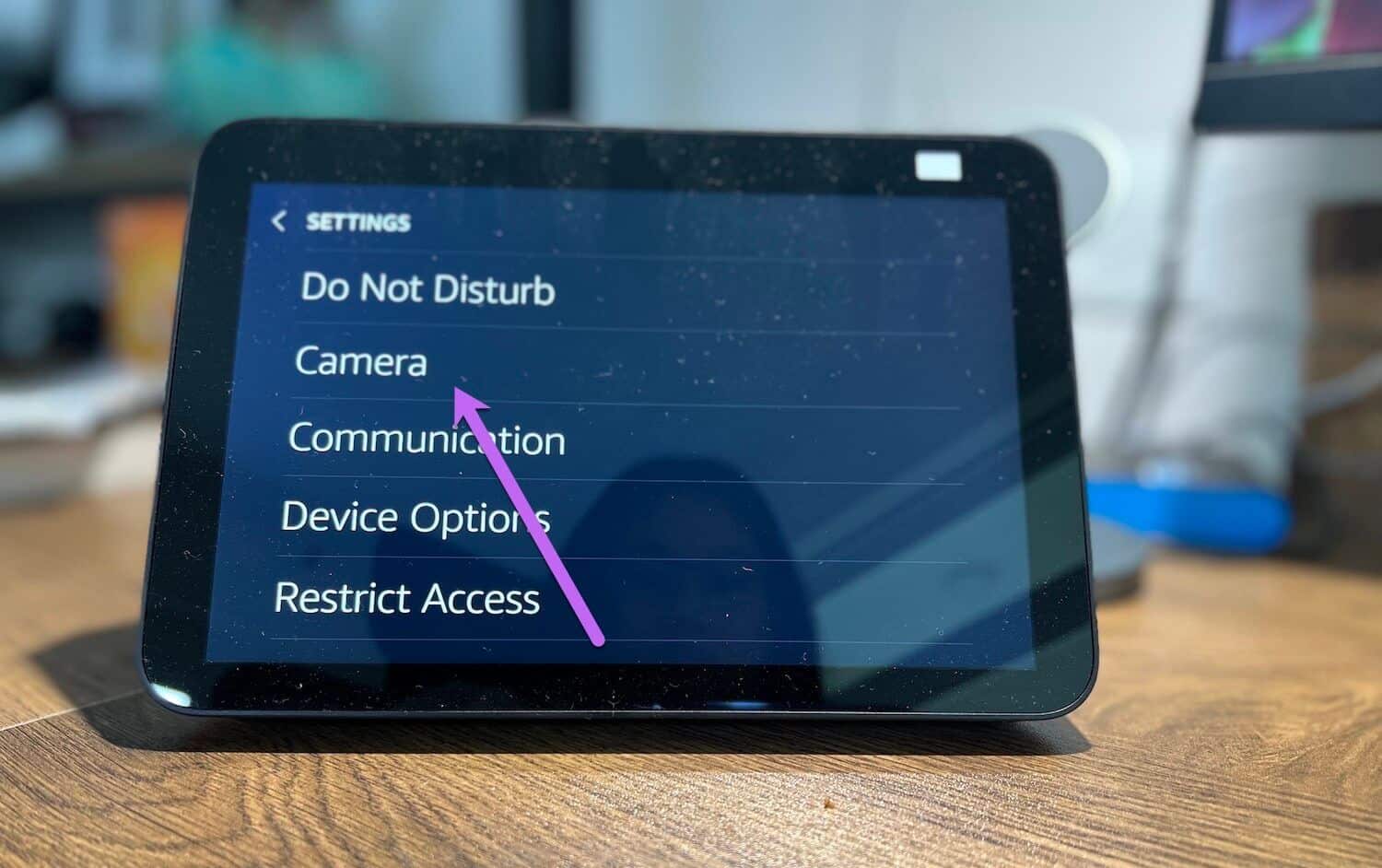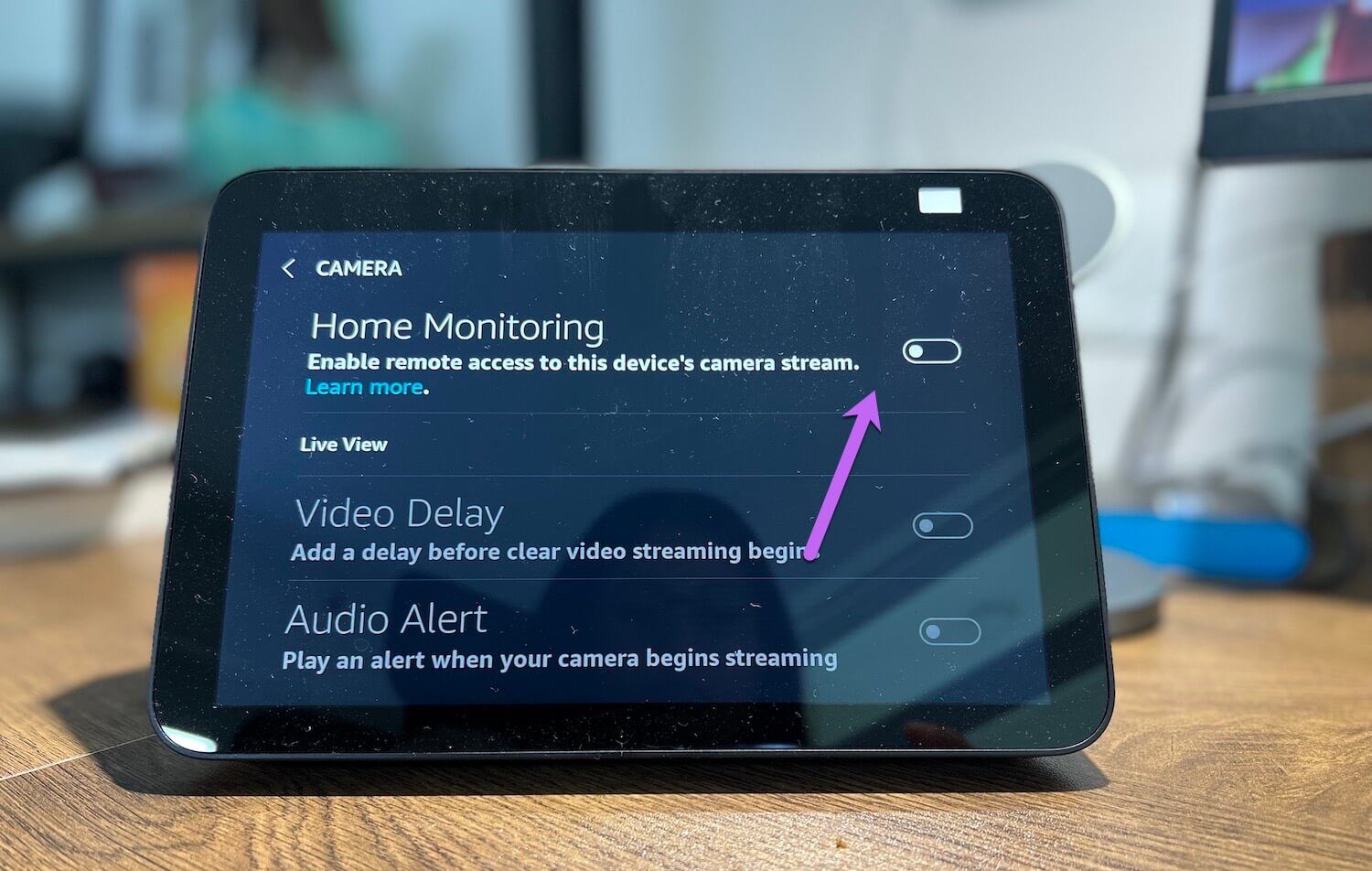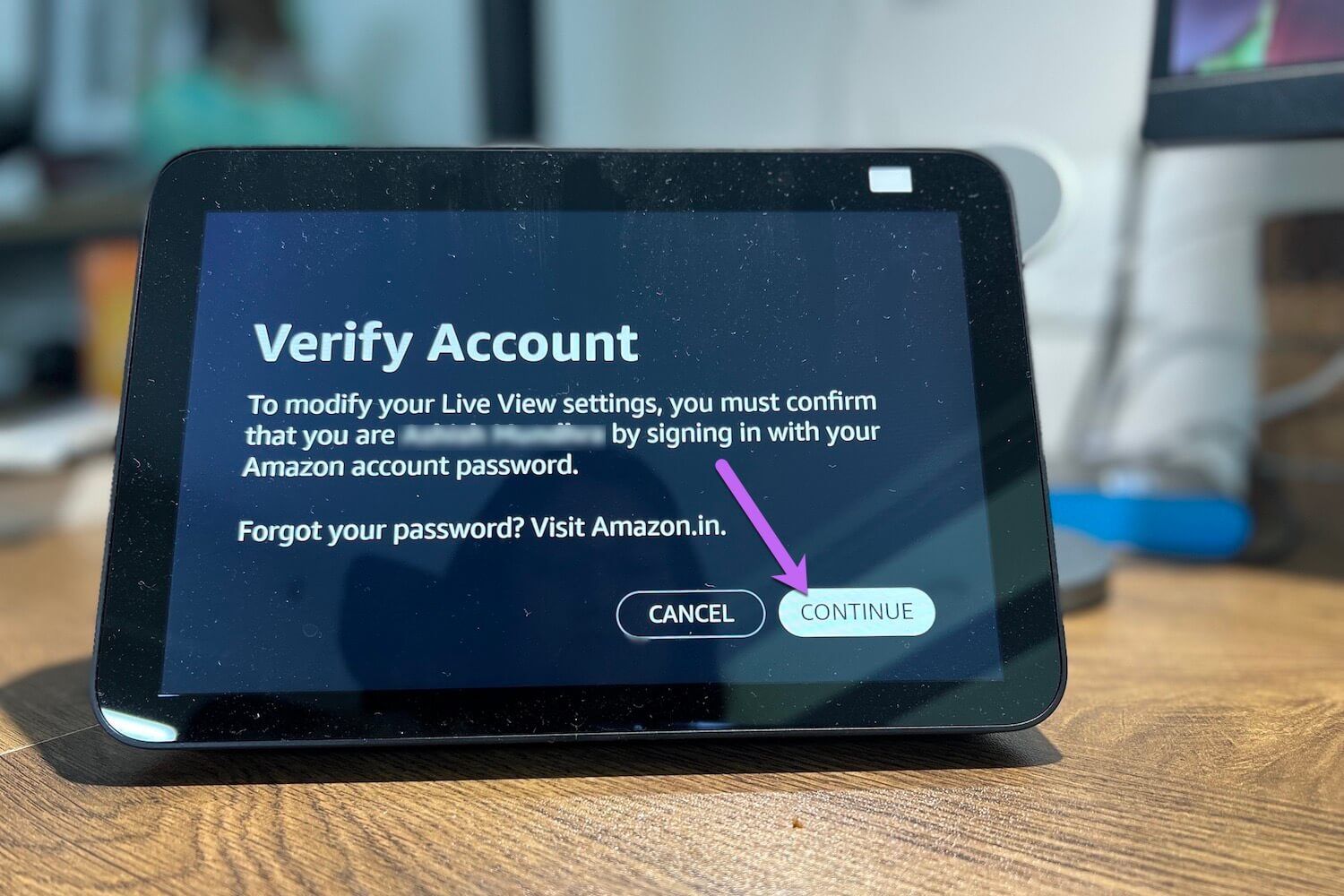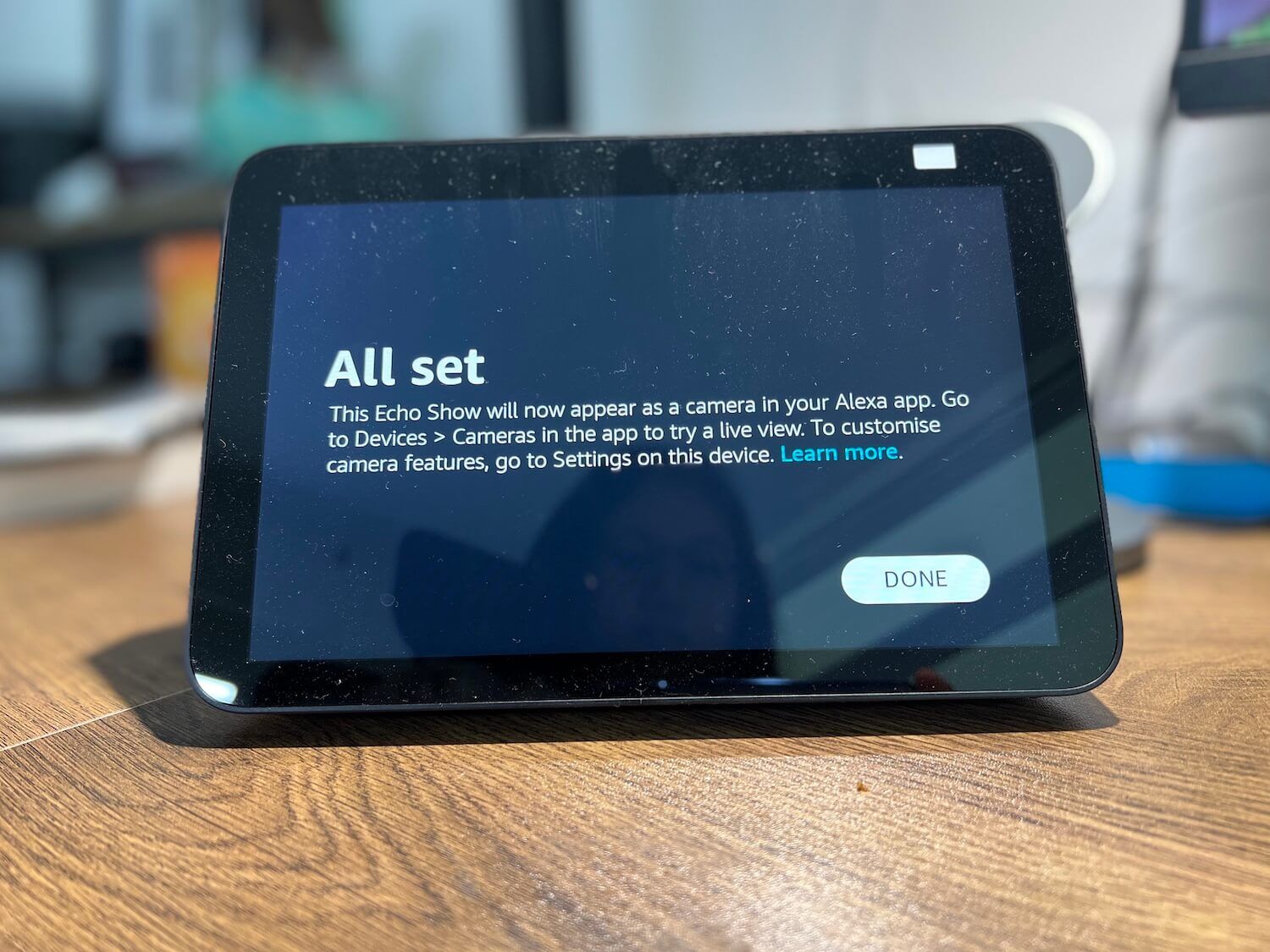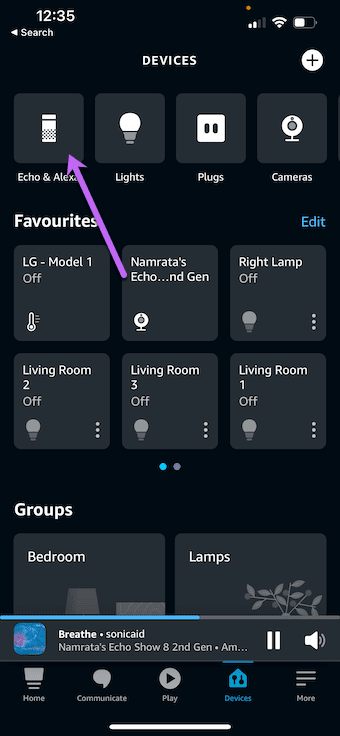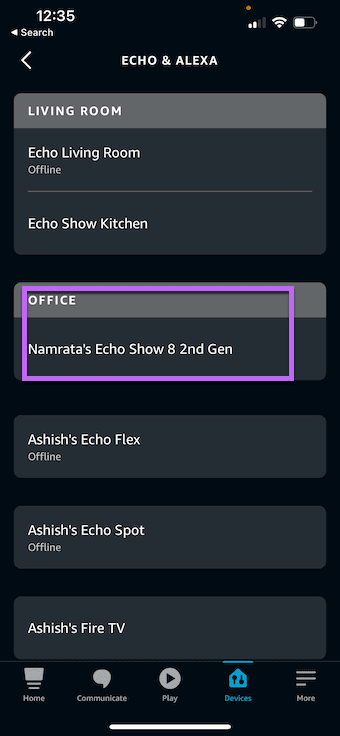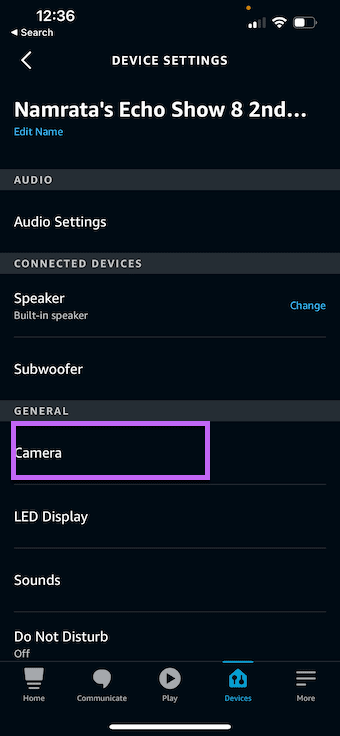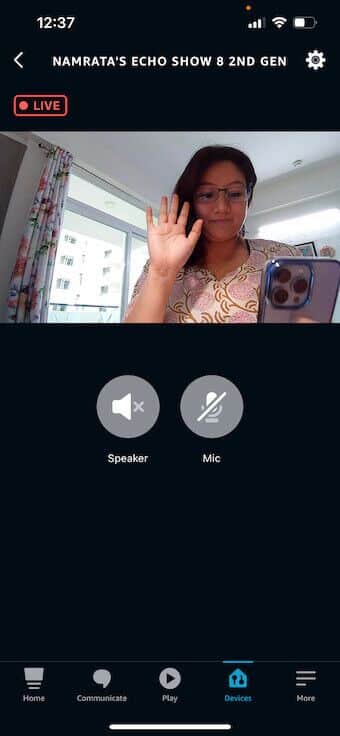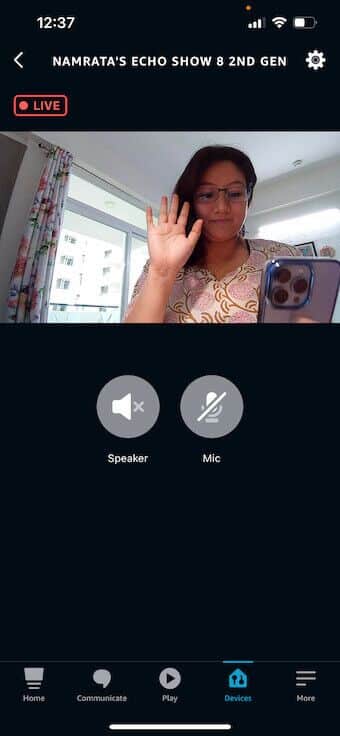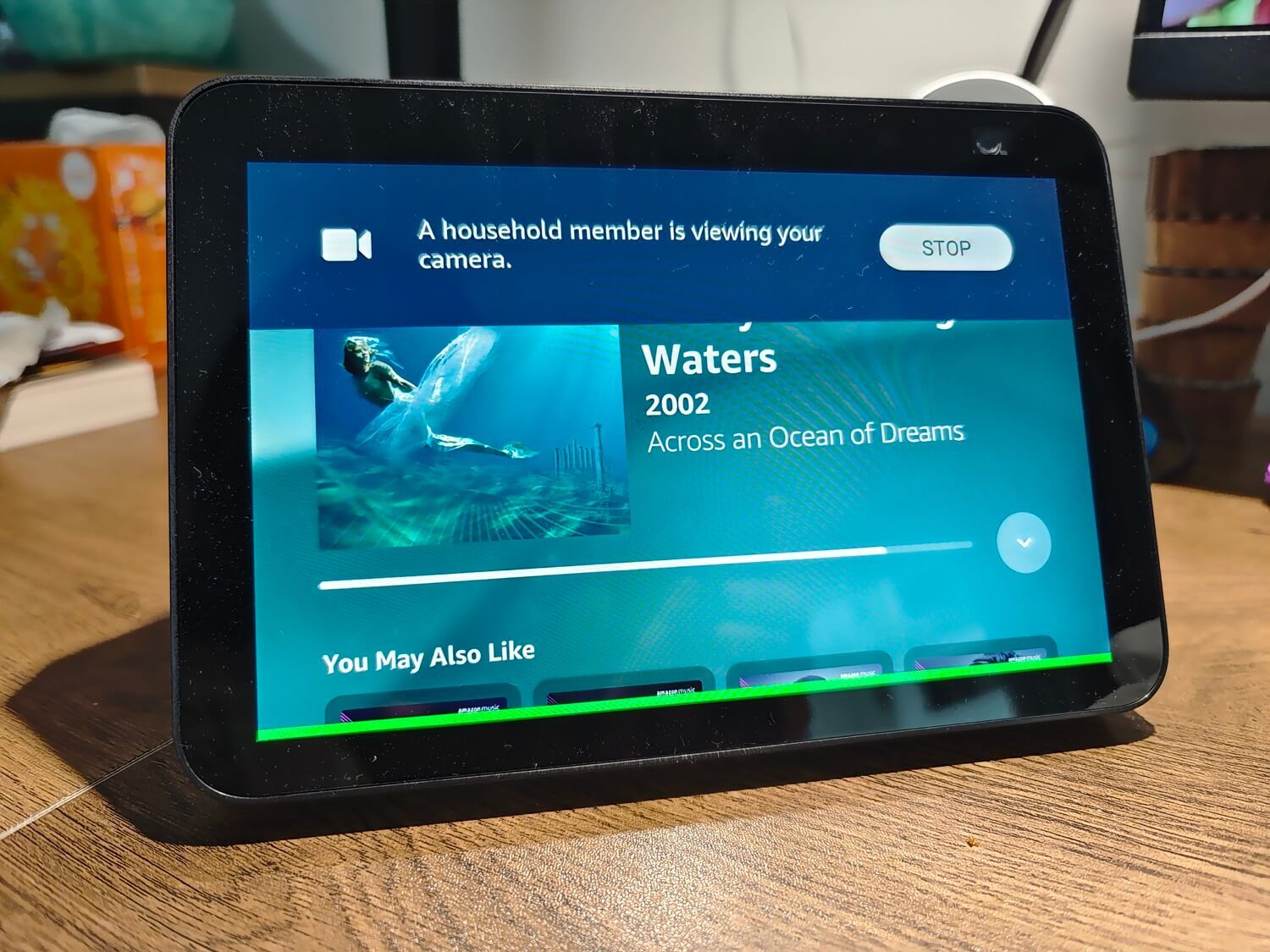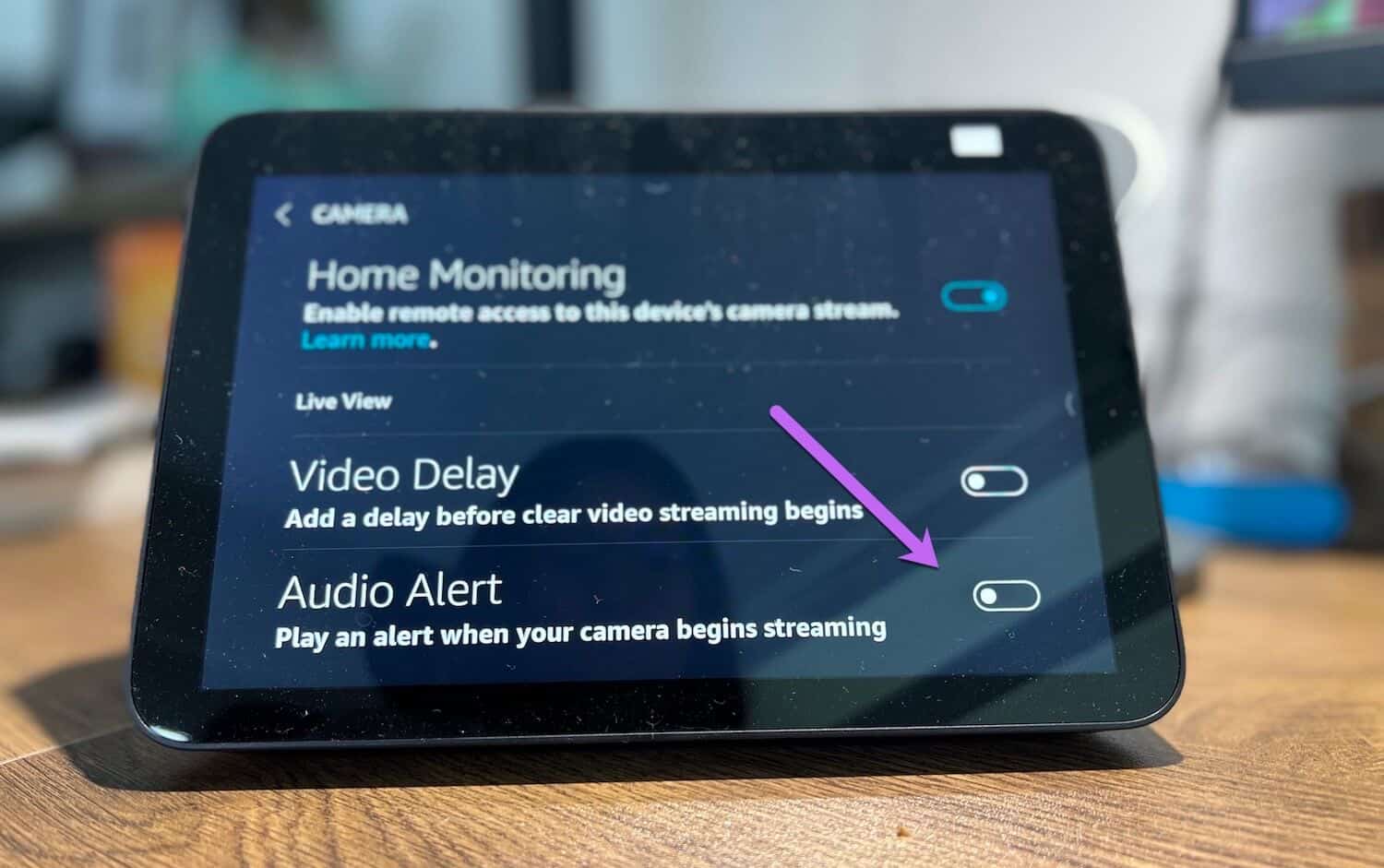So aktivieren Sie den Echo Show 8 als Heimüberwachungskamera auf dem Echo Show 8 (XNUMX. Generation)
Das Amazon Echo Show 8 2nd Generation Smart Display (wir nennen es in diesem Beitrag einfach Echo Show 8) vereint eine Vielzahl attraktiver Funktionen. Von der Einstellung Ihrer Fotos als Hintergrundbild bis hin zur Verdoppelung als Drehscheibe eines Smart Homes kann sicherlich viel getan werden. Ein weiteres großartiges Feature ist die Fähigkeit, als Heimüberwachungskamera zu dienen. Ja, das hast du richtig gelesen.
Sie können die Heimüberwachung auf Ihrem Echo Show 8 ganz einfach aktivieren. Bei Bedarf können Sie die Szene vor dem Gerät aus der Ferne beobachten. Jetzt, wo Leute wie wir langsam in Büros gehen, ist diese Funktion öfter nützlich, als Sie denken.
Bevor wir fortfahren, lassen Sie uns Ihnen sagen, dass Ihr Echo nur als Heimmonitor funktionieren kann, d.h. Sie können nur den Live-Feed von der Kamera sehen. Im Gegensatz zu dedizierten Heimsicherheitskameras können Sie die Kamera nicht bewegen. Ja, es gibt keine 360-Grad-Ansicht.
Nachdem das geklärt ist, sehen wir uns an, wie Sie die Heimüberwachung auf der Echo Show 8 (8. Generation) aktivieren. Aber vorher sind hier einige großartige Beiträge zu Amazon Alexa und Echo Show XNUMX.
So aktivieren Sie die Heimüberwachung auf ECHO SHOW 8 (XNUMX. Generation)
Schritt 1: Scrollen Sie auf Ihrem Echo Show vom oberen Rand des Startbildschirms nach unten und tippen Sie auf die Einstellungen.
Scrollen Sie als Nächstes nach unten, bis Sie eine Option sehen الكاميرا und wählen Sie es aus.
Schritt 2: Schalter der Schlüssel Heimüberwachung.
Nun werden Sie aufgefordert, das Konto zu verifizieren. Klicken Sie auf Weiter.
Schritt 3: Geben Sie Ihr Passwort ein, um die Heimüberwachung auf dem Echo Show 8 zu aktivieren, und klicken Sie auf die Schaltfläche Fertig. Nun, dies ist die Hälfte der überquerten Brücke.
Schritt 4: Öffnen Sie auf Ihrem Smartphone die Alexa-App und wählen Sie in der unteren Leiste Geräte aus. Wählen Sie oben Echo & Alexa aus.
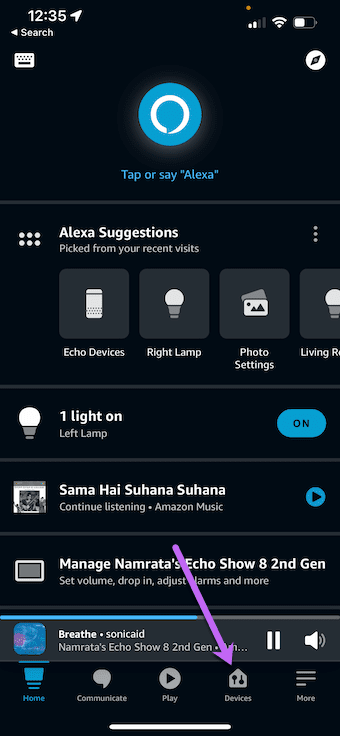
- Lokalisieren Echo Show 8 von der Liste.
Schritt 5: Wenn Sie fertig sind, tippen Sie oben rechts auf Einstellungen und scrollen Sie nach unten, bis Sie die Option Kamera sehen.
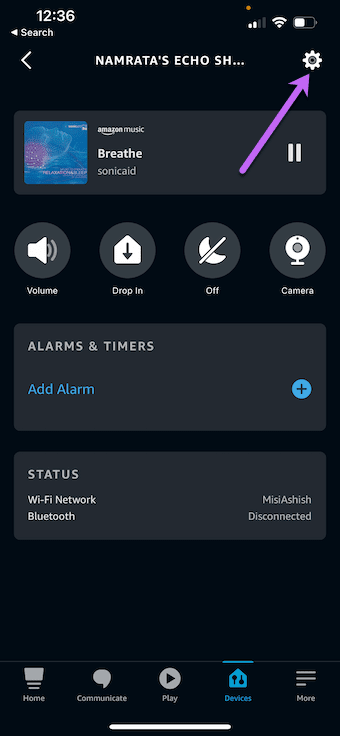
Jetzt können Sie die Live-Übertragung sehen. Einfach, sehen Sie?
Alternativ können Sie unter Geräte auf die Kameraoption klicken und auf Ihr ausgewähltes Gerät klicken.
Alexa- und Echo-Geräte sind intelligente Sprachassistenten, und es wäre schade, wenn sie die Sprachbefehle der Kamera nicht unterstützen würden. Glücklicherweise ist dies nicht der Fall.
Wenn Sie andere Alexa-fähige Geräte mit einem Bildschirm haben (Telefon, Echo Show, FireTV usw.), können Sie einfach sagen: „Alexa, zeig mir [Gerätename]“, und das Gerät erledigt die Arbeit. Das Einzige, woran Sie sich hier erinnern müssen, ist, ihm einen Namen zu geben, der leicht zu merken/auszusprechen ist.
Heimüberwachungseinstellungen auf ECHO SHOW 8
Obwohl es sich nicht um eine herkömmliche Überwachungskamera handelt, bietet sie viele Optionen. Sie können beispielsweise ein Gespräch beginnen, indem Sie auf die Mikrofonschaltfläche klicken. Abhängig von der Stärke Ihres Netzwerks wird Ihre Stimme fast sofort darüber übertragen.
Wenn Sie in der Zwischenzeit die Echo Show verwenden, um nach Ihrem pelzigen Freund zu sehen, hilft Ihnen ein einfaches Antippen der Lautsprechertaste, zu hören, was er sagt.
In beiden Fällen wird der Ton fast augenblicklich übertragen. Dies hängt jedoch von der Signalstärke auf beiden Seiten ab.
Datenschutzeinstellungen für Home Monitoring auf ECHO SHOW 8
Wenn es um Heimüberwachungsgeräte geht, möchten Sie die richtige Datenschutzeinstellung, damit niemand ohne Ihr Wissen die Funktionen unnötig nutzen kann. Der Echo Show 8 verfügt über mehrere Datenschutzeinstellungen.
1. Sichtschutz
Der Echo Show 8 2nd Generation hat Sichtschutz Handbuch ganz oben. Und im Gegensatz zu Standard-Überwachungskameras oder Webcams hat der Echo Show keine Kamera-LED-Anzeige. Und die Warnung (mehr dazu später) kann leicht übersehen werden.
Glücklicherweise sorgt der manuelle Schieberegler beim Echo Show 8 für die nötige Privatsphäre. Aber es ist begrenzt.
Beispielsweise funktionieren die Mikrofon- und Lautsprecherfunktion weiterhin wie vorgesehen. Selbst wenn jemand Sie (oder in Ihrem Haus) nicht sehen kann, kann er dennoch den Ton hören. Und wie bei der Werbefunktion können sie auch dann mit Ihnen kommunizieren, wenn der Sichtschutz geschlossen ist.
2. Warnung
Neben dem manuellen Sichtschutz verfügt der Echo Show 8 über eine Warnfunktion. Standardmäßig informiert Sie das Smart Display, wenn die Kamera sendet. Und wenn Sie sich nicht wohl fühlen, können Sie jederzeit auf die Schaltfläche Stopp klicken, um es auszuschalten.
Allerdings ist der Banner leicht zu übersehen, besonders wenn man dem Echo Show 8 den Rücken zukehrt. In so einer Situation hilft immer ein Alert.
Um die Warnung zu aktivieren, gehen Sie zu Einstellungen auf der Echo Show 8 und wählen Sie Kamera aus der Liste.
Sobald dies erledigt ist, schalten Sie den Tonwarnschalter um, sodass Sie einen Ping hören, wenn die Kamera aktiv ist.
3. Stummschalttaste
Diese Einstellung funktioniert möglicherweise nicht auf allen Echo Show-Geräten gleich. Der Kamera-Feed funktionierte jedoch nicht wie angekündigt, als wir die Stummschalttaste auf dem Echo Show 8 drückten. Wir konnten den Feed nicht anzeigen und wir konnten das Mikrofon nicht verwenden.
Auch hier könnte es sich um eine einmalige Sache handeln und daher möglicherweise nicht auf Ihrem Gerät funktionieren.
Echo Show 8 als Monitor
So können Sie den Echo Show 8 (XNUMX. Generation) als Monitor verwenden. Und wenn Sie möchten, dass Ihr Echo Show ein einfaches Smart Display ist, können Sie die Einstellungen deaktivieren und die Kamera abdecken.